| �G�N�Z�����H�m�@>�@�G�N�Z�����H�m2013 |
�\�ւ̃f�[�^�̒lj����X���[�Y�ɍs������
�@
�\���e�[�u�������Ă����A�f�[�^��lj������Ƃ��ɁA�����I�ɓ����������K�p�����悤�ɂȂ�܂��\���e�[�u��������ƁA�����ڂ������ƂƂ��ɁA�f�[�^�s�̒lj����e�ՂɂȂ�܂��B �\�̒����Ńf�[�^���͂��s���ƁA�����I�ɕ\�̈ꕔ�ƂȂ�A���������␔�����K�p����܂��B |
|
| Excel 2013/2010/2007 | |
�@
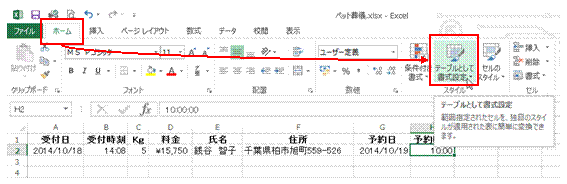 |
�@�\���̂����ꂩ�̃Z�����I������Ă����ԂŁA�u�z�[���v�^�u�́u�e�[�u���Ƃ��ď����ݒ�v���N���b�N���܂� |
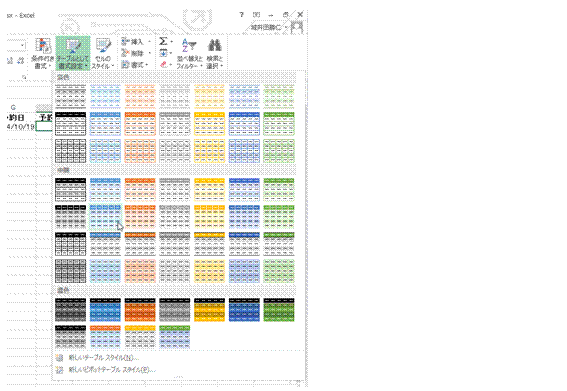 |
�A�K���ȃe�[�u���X�^�C����I�т܂� |
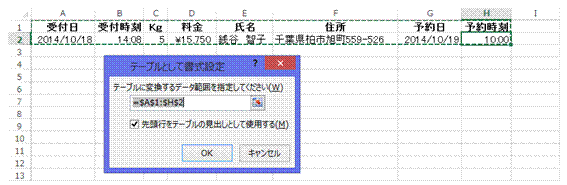 |
�B�\�S�̂������I�ɑI�������̂ŁA�u�擪�s���e�[�u���̌��o���Ƃ��Ďg�p����v�Ƀ`�F�b�N�}�[�N��t���āA�uOK�v���N���b�N���܂� |
 |
�C�I�𒆂̕\�ɁA�I�e�[�u���X�^�C�����K�p����܂� |
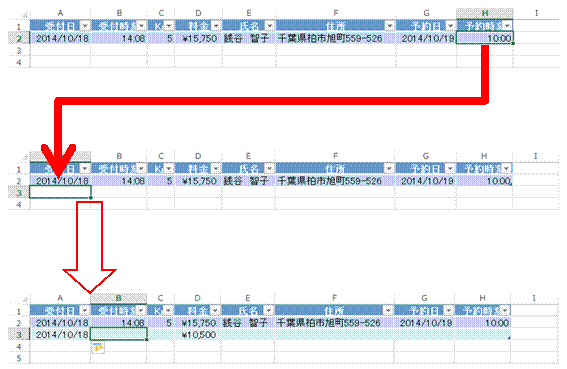 |
�D�e�[�u�������ꂽ�\�ł́A�f�[�^�s�̖����Z����Enter�L�[�������ƁA���s�̐擪�Z�����I������܂����uEnter�L�[����������A�Z�����ړ�����v�����̐ݒ肪�u�E�v�ɂȂ��Ă���ꍇ ���̂܂܃f�[�^���͂��s���A�����I�ɕ\�̈ꕔ�ƂȂ�A���������Ɛ������K�p����܂��B |
�@
|
|
�֘A���鑼�̃y�[�W |
|
�ςݏグ���_�O���t�̑тɁA�u���~�v�ƕt�����l��\��������
���݂̎��������₭���͂�����
�X�֔ԍ������ԍ��A���t�̕\���`���𐮂�����
���Ƃ��猩�Ă��킩��₷��VLOOKUP�����ɂ�����
�X�֔ԍ�����A�s���{�����ƁA����ȍ~�̏Z�����A�ʁX�ɓ��͂�����
���i�ԍ�����͂���ƁA�����I�ɏ��i���ȊO�̏����\�������悤�ɂ�����
�\���ȒP�Ɍ��₷��������
�\�̌��h����ǂ�������
�e�[�u���������\���g���ĕ\����������
�f�[�^�s�̑������ȒP�ɍs������
�s���{�������h���b�v�_�E�����X�g�œ��͂�����
�v���_�E�����X�g����f�[�^��I��œ��͂ł���悤�ɂ�����
�Ζ��҂̓��͂������I�ɍs������
���ڂ����X�g����I����͂�����
A��̓���f�[�^�ԂŁAB��őO��30���ԂɊY��������t�ׂ�
����̒l�̃Z���̌���m�肽��
�Ԃ����l�������ĕ\��������
�F�̃f�[�^�����𒊏o������
�f�[�^�̓��͂���Ă��Ȃ��Z���̐���m�肽��
COUNTIF���Ŕ�r���Z�q���g������
�ꗗ�Ɋ܂܂��f�[�^�����͂��ꂽ�Ƃ��ɁA�����t�������ŋ�������
�w��F�œh��Ԃ���Ă���Z���̌������߂���
30���40��̉҂̐������߂���
COUNTIF�����g���āA�j�Փ���x�Ɠ��̃��X�g�ƁA���t���ƍ�����
����̒l�ȏ�̃Z���̌�����Ɋm�F������
�ʃV�[�g�̈ꗗ�Ɋ܂܂�鏤�i�������͂��ꂽ�Ƃ��ɁA���̃Z����C�ӂ̐F�œh��Ԃ��ċ���������
����͈̔͂ɂ���Z���̌�����Ɋm�F������
�j�Փ������F�œh��Ԃ� |